Se o seu Multilaser MS60 não está funcionando como deveria, a formatação pode ser a solução ideal para restaurar seu desempenho. Neste tutorial, ensinaremos como formatar seu celular de três maneiras diferentes: através dos botões físicos enquanto o aparelho está desligado, acessando o modo de recuperação do Android ou utilizando as configurações do sistema. Além disso, exploraremos como códigos específicos podem ajudar nesse processo. Formatar o dispositivo não só remove a senha de bloqueio, caso você tenha esquecido, mas também elimina dados e aplicativos, liberando espaço e corrigindo falhas que afetam a usabilidade.
O que fazer antes de formatar o Multilaser MS60?
Antes de formatar o seu celular Multilaser MS60, seja pelo modo de recuperação, pelas configurações ou usando códigos, é essencial tomar algumas precauções para proteger seus dados. Siga estas etapas recomendadas:
- Faça backup dos dados: salve fotos, vídeos e arquivos importantes na nuvem (Google Drive) ou transfira-os diretamente para um notebook/computador.
- Senhas e configurações: anote as senhas de contas, senhas de Wi-Fi e configurações personalizadas para facilitar a reconfiguração do dispositivo após a formatação.
- Remova sua conta Google: para evitar problemas de sincronização, especialmente se for vender o aparelho. Se não lembrar do nome de usuário ou senha da conta Google, acesse esta página para recuperá-los.
- Verifique a bateria: certifique-se de que esteja acima de 50% para evitar desligamentos durante o processo.
- Retire cartões: para proteger suas informações pessoais, remova o cartão SIM e o cartão de memória antes de iniciar a formatação.
Atenção! Este procedimento apagará todos os dados do seu celular, e não será possível recuperá-los após a formatação.
Como formatar o Multilaser MS60 pelo modo de recuperação?
Método 1:
Passo 1: Com o seu Multilaser MS60 desligado, pressione e segure simultaneamente os botões Volume Menos e Ligar/Desligar até que o menu de recuperação apareça.
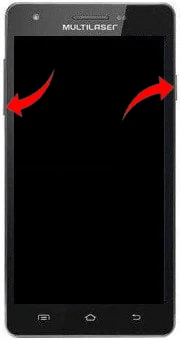
Passo 2: No menu, use o botão Volume Mais para selecionar a opção Recovery Mode e pressione o botão Volume Menos para confirmar.
Passo 3: Na tela com o robô deitado, pressione somente o botão Ligar/Desligar.

Passo 4: Com o Volume Menos, selecione a opção Wipe data/factory reset e confirme com o Volume Mais.
Passo 5: Novamente, com o Volume Menos, selecione Yes—delete all user data e pressione o Volume Mais para confirmar.
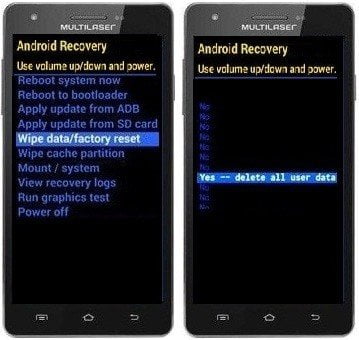
Passo 6: Aguarde o retorno ao menu e pressione o Volume Mais para confirmar na opção Reboot system now.
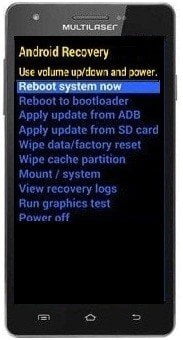
Pronto! Seu Multilaser MS60 foi formatado e restaurado às configurações de fábrica.
Método 2:
- Para começar, desligue seu aparelho.
- Em seguida, pressione e segure os botões de Volume Menos e Ligar/Desligar simultaneamente.
- Continue segurando os botões até entrar na tela do menu do Factory Mode.
- No menu, use o botão de Volume Menos para navegar até a opção Clear eMMC. Depois, pressione o botão Ligar/Desligar para confirmar a operação.
- Agora, aguarde enquanto o aparelho é formatado e restaurado para as configurações de fábrica.
- Após a conclusão, o dispositivo reiniciará automaticamente, e o processo estará finalizado.
Pronto! Seu Multilaser MS60 foi formatado e retornou às configurações originais de fábrica.
Como formatar o Multilaser MS60 pelas configurações?
Abaixo, mostraremos como formatar o seu Multilaser MS60 através das configurações. Para fazer isso, siga os passos abaixo:
- Ligue e desbloqueie o seu Multilaser MS60.
- Em seguida, deslize a tela para cima.
- Toque na opção “Configurar” (ícone da engrenagem).
- Clique em “Sistema”.
- Selecione a opção “Redefinir opções”.
- Para concluir, toque em “Limpar todos os dados (redefinição para configuração original)”.
- Por fim, toque em “REDEFINIR SMARTPHONE”.
Agora que você formatou e restaurou seu celular Multilaser, siga os passos abaixo para saber como configurá-lo.
Códigos para formatar o Multilaser MS60
Os códigos abaixo permitem formatar seu celular Multilaser MS60, restaurando as configurações de fábrica e resolvendo diversos problemas. É um processo simples! Siga os passos:
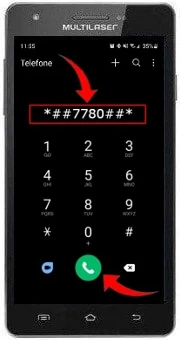
- No seu Multilaser MS60, abra o aplicativo de celular (como se fosse realizar uma chamada).
- No teclado de discagem, digite o código *##7780##* (não remove arquivos como fotos e vídeos) ou *2767*3855# (remove todos os dados e configurações).
- O celular será reiniciado automaticamente assim que o último caractere do código for inserido. Se isso não acontecer, toque em Ligar (ícone do telefone).
Outros códigos:
- 27673855#
- 27672878#
O que fazer após formatar o seu Multilaser MS60?
Após a formatação, o celular será reiniciado e exibirá a tela de boas-vindas, permitindo que você configure tudo do zero. A seguir, um guia passo a passo para auxiliá-lo nesse processo:
- Idioma e região: escolha o idioma e a região que você costuma usar no dia a dia.
- Wi-Fi: Conecte-se à sua rede Wi-Fi para ter acesso à internet e baixar atualizações.
- Conta Google: faça login na sua conta Google. É com ela que você sincroniza seus contatos, e-mails, fotos e outros dados importantes.
- Segurança: defina um método de segurança para proteger seus dados. Você pode escolher entre PIN, senha ou reconhecimento facial.
- Backup: se você fez um backup dos seus dados antes de formatar o celular, agora é a hora de restaurá-los.
- Configurações finais: finalize a configuração ajustando os serviços de localização e definindo suas preferências de privacidade.
E aí, pronto para aproveitar o seu Multilaser MS60? Agora você pode personalizar a tela inicial, instalar seus aplicativos favoritos e muito mais!










